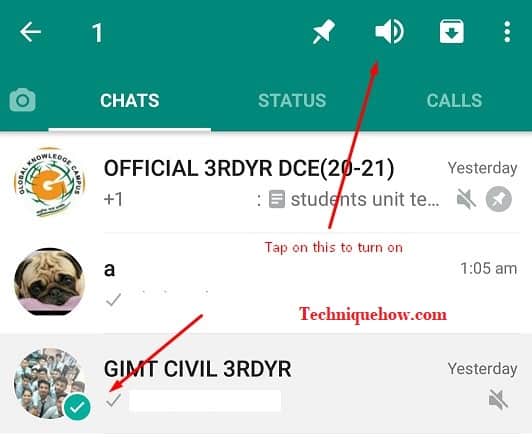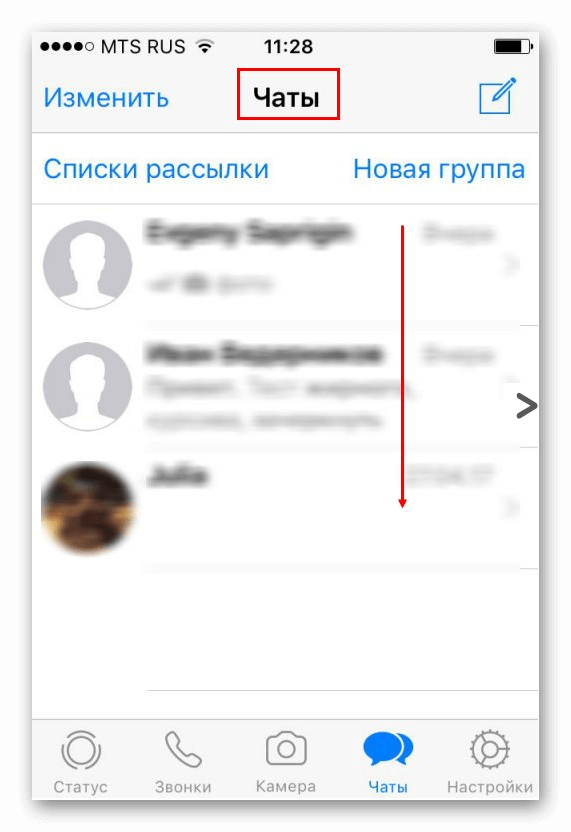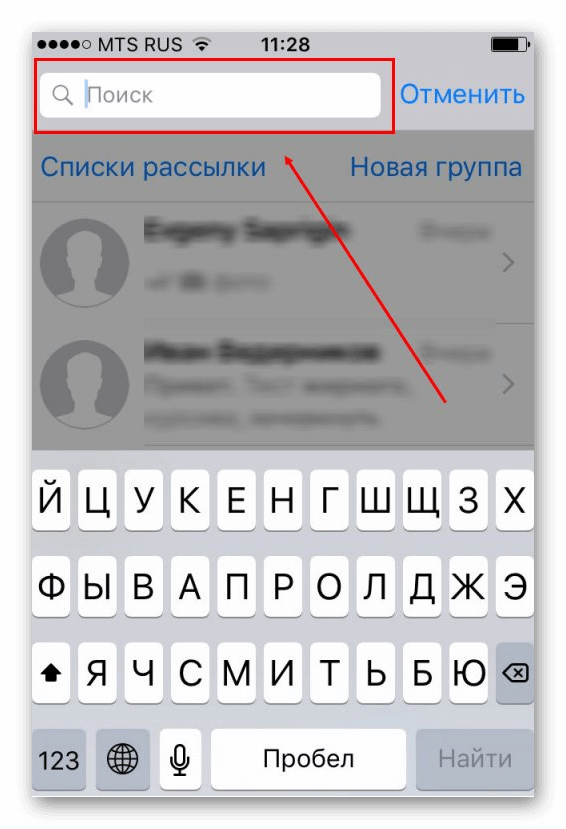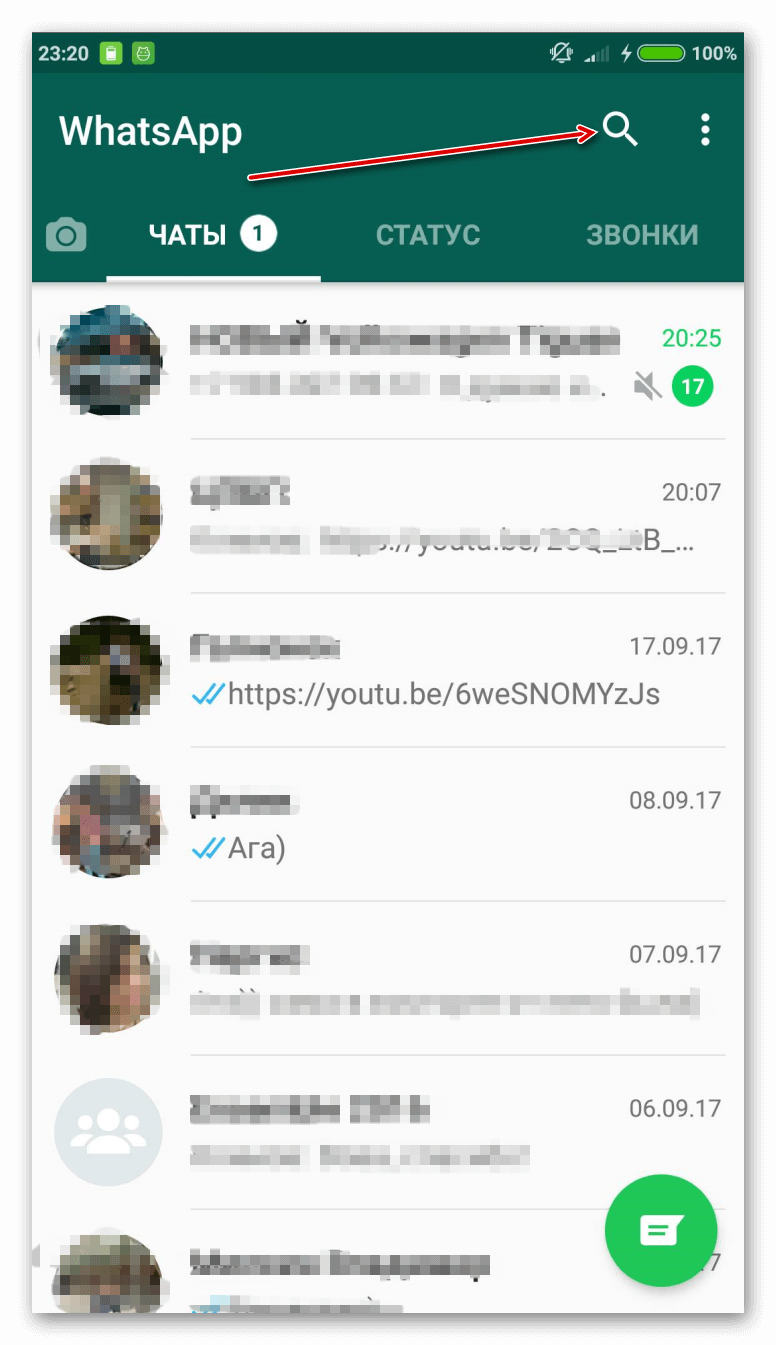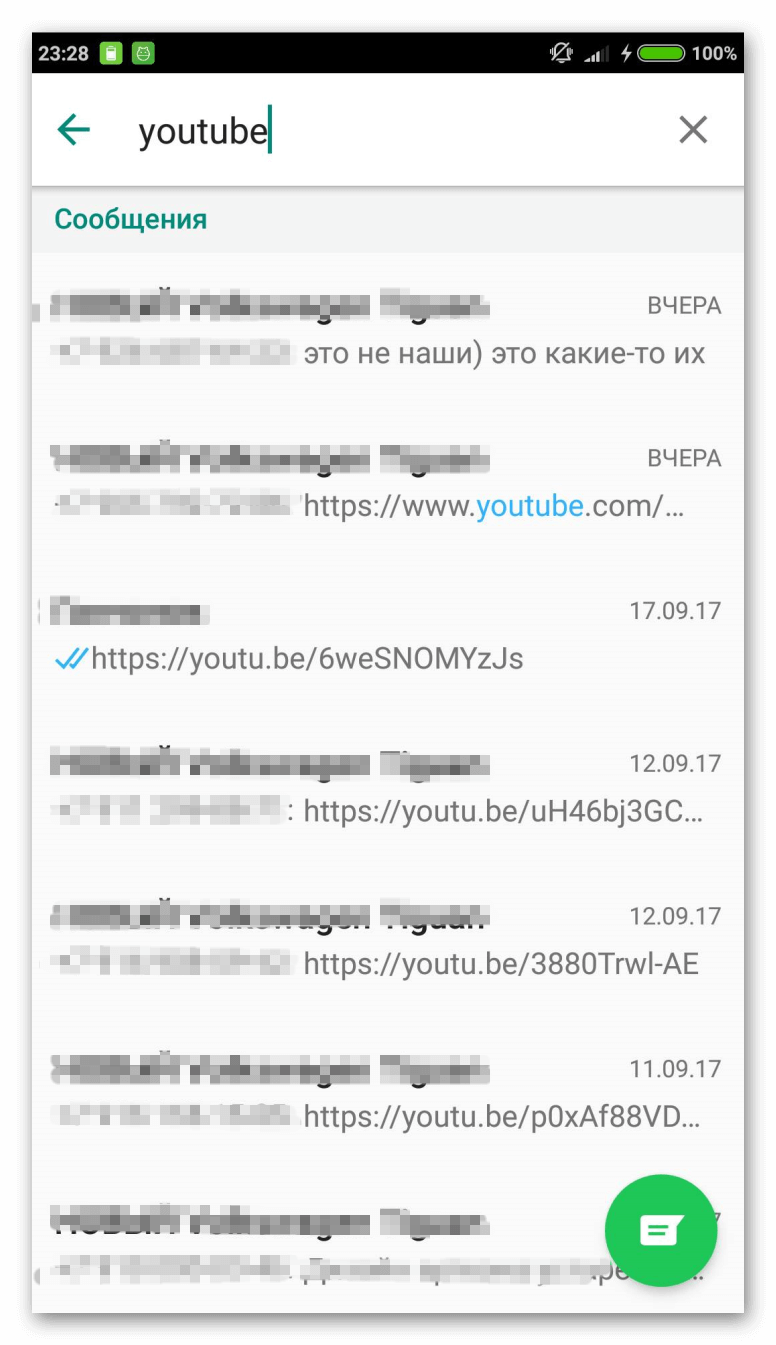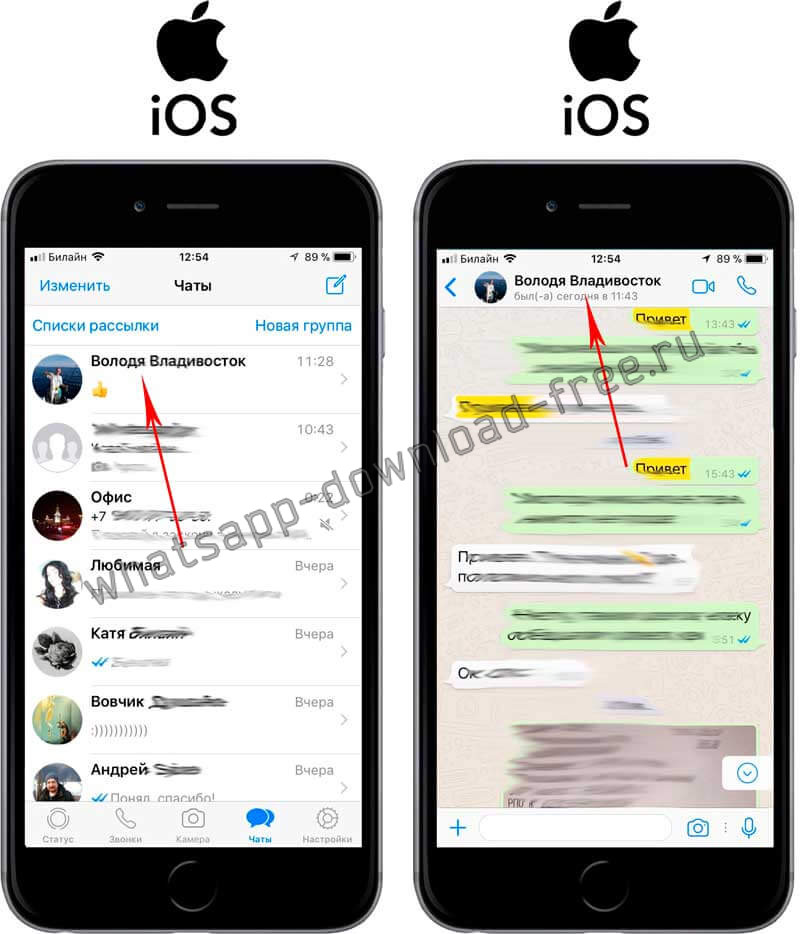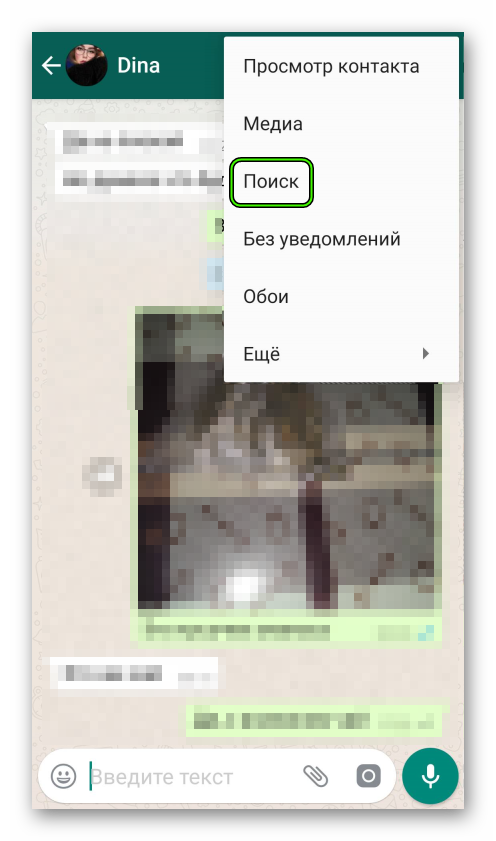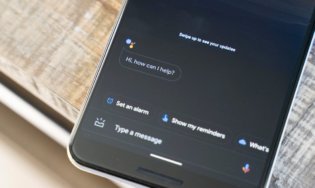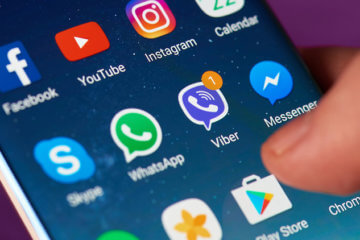Как читать сообщения группы WhatsApp без ведома отправителя?
WhatsApp имеет сквозное шифрование, что ограничивает доступ других пользователей к WhatsApp, и даже если вам удалось это прочитать, этот человек может легко это узнать.
Я просто много искал по этой теме и, наконец, получил несколько удивительных инструментов, которые могут читать чьи-то сообщения в WhatsApp без их ведома.
Чтение сообщений с чьего-либо телефона и их отметка как непрочитанные выглядят иначе, и это легко понять, когда в непрочитанных сообщениях нет числа внутри зеленой точки.
Может быть, это нужно родителям, чтобы следить за почтовым ящиком своего ребенка. Чтобы читать чьи-то сообщения WhatsApp в группе или чате, вам необходимо установить приложение mSpy на свое устройство и видеть, что кто-то отправляет этому человеку или кому-то без ведома. Тем не менее, просмотр сообщений из уведомлений или поиск медиафайлов в памяти телефона возможен без ведома других.
Чтобы незаметно читать групповые сообщения WhatsApp ,
- Во-первых, убедитесь, что для этой группы включено уведомление, и установите приложение « Shh �� No Last Seen or Read » на свой мобильный телефон.
- Теперь, когда кто-то отправляет вам сообщение в группе WhatsApp, вы можете просматривать эти сообщения либо в группе, либо в чате прямо из этого стороннего приложения.
- Если вы читаете сообщения из этого приложения, другой человек не узнает, что вы прочитали его сообщение.
Основной шаг, которому следуют большинство людей, — это просто использовать веб-сайт WhatsApp для просмотра чатов и сообщений, но у этого есть ограничение. Давайте погрузимся в другие шаги:
Как читать сообщения WhatsApp, не видя их?
Если вы хотите читать сообщения WhatsApp, не зная другого человека, у вас есть много вариантов. Самое простое, что вы можете сделать, это просто включить опцию режима полета, а затем просмотреть сообщения WhatsApp, пришедшие на ваш телефон, а затем закрыть WhatsApp и включить мобильные данные. Но у этого процесса есть некоторые недостатки, которые я собираюсь обсудить в этой статье.
Давайте опишем, как вы можете читать сообщения WhatsApp без их ведома:
- Когда вы сначала получаете уведомления, которые кто-то отправляет на ваш WhatsApp, просто отключите мобильные данные или Wi-Fi.
- Теперь откройте свой чат WhatsApp и прочтите эти сообщения.
- Закройте этот WhatsApp на телефоне из своих задач.
- Снова подключитесь к Интернету. Когда вы прочтете эти сообщения, человек не получит синюю галочку.
Но что я увидел сам? Я просто применил это к своим двум учетным записям WhatsApp для тестирования, и когда я применил тот же процесс, это действительно работает, но всякий раз, когда телефон снова подключается к приложению WhatsApp, человек сразу же получает синюю галочку на квитанции о прочтении.

Но есть еще один способ отключить чтение, полученное из настроек, и при этом вы также пропустите уведомление о прочтении от кого-то еще.
Как читать сообщения WhatsApp без синей галочки
Синяя галочка на сообщениях — это то, что вы получаете, когда кто-то читает ваши отправленные сообщения в WhatsApp, и наоборот, если кто-то читает ваши отправленные сообщения, вы также получаете синюю галочку на своих отправленных сообщениях.
Например, если вы отключите уведомление о прочтении в настройках WhatsApp, вы никогда не получите синюю галочку, или человек, который отправляет вам сообщения, никогда не получит синюю галочку, когда вы прочитаете его сообщения в WhatsApp. Давайте проследим процесс, чтобы отключить опцию синей галочки при чтении чьих-либо сообщений в WhatsApp:
- Прежде всего, откройте свой WhatsApp, а затем перейдите к параметру «Настройки» с помощью верхнего трехточечного значка.
- Теперь из настроек перейдите в Учетные записи, а затем перейдите в опцию Конфиденциальность.
- Под опцией конфиденциальности вы увидите и опцию «Уведомления о прочтении».
- Просто смахните кнопку влево, чтобы отключить Уведомления о прочтении.


Чтение сообщений группы WhatsApp, не открывая приложение
Если у вас есть несколько сообщений в вашей группе WhatsApp, и вы не хотите показывать себя в сети или не хотите открывать WhatsApp, но хотите также читать сообщения этой конкретной группы, вы можете выполнить следующие действия. что я собираюсь обсудить в этом методе.
У вас будет две части: во-первых, вы сможете видеть текстовые сообщения и другие файлы, такие как изображения или видео, которые можно легко просматривать из галереи вашего телефона, где сохраняются мультимедийные сообщения WhatsApp.
Только одна вещь: контакты, которые присутствуют в группах WhatsApp, также должны присутствовать в вашем списке контактов, чтобы медиафайлы автоматически сохранялись на вашем телефоне.
Выглядит очень просто — просматривать групповые сообщения WhatsApp, не сообщая им об этом. Итак, давайте разберемся с этим на несколько простых шагов:
- Убедитесь, что вы только что включили уведомление для этой группы WhatsApp или оно не отключено.
- Теперь, когда кто-то отправит вам сообщение в этой группе WhatsApp, это будет уведомлено на панели уведомлений на ваших устройствах Android или iPhone.
- Когда кто-то отправляет вам мультимедийные файлы, такие как видео или изображения, они автоматически сохраняются на вашем телефоне, если вы настроили автоматическую загрузку мультимедийных файлов и контакты группы WhatsApp сохраняются в вашей телефонной книге.
Это все, что вам нужно сделать, чтобы незаметно видеть сообщения и медиафайлы в группе WhatsApp.
Читайте чужие групповые сообщения в WhatsApp с помощью mSpy
mSpy — лучшее шпионское приложение, которое вы можете получить для обоих типов устройств iOS или Android. Этот MSPY используется для отслеживания онлайн-статуса , получения уведомлений или скрытия последнего посещения и многого другого . В этой статье, если вы хотите просматривать чьи-то сообщения, не будучи видимым, то mSpy может помочь сделать это легко даже с вашего ПК или Macbook.
Чтобы просмотреть полученные сообщения WhatsApp без их ведома, просто сделайте следующее:
- Создайте учетную запись на MSPY со своим идентификатором электронной почты или установите надежный пароль.
- Загрузите и установите mSpy на целевые устройства, на которых установлен WhatsApp.
- После этого войдите в свою учетную запись на панели инструментов mSpy с этими идентификатором и паролем.
- Теперь вы можете легко просматривать другие сообщения на своем телефоне, не зная отправителя этого сообщения WhatsApp.
Это все, что вам нужно сделать с MSPY.
Приложения для чтения групповых сообщений WhatsApp без ведома отправителя
Если вы хотите использовать какие-либо сторонние приложения, которые могут выполнять эту работу за вас, вы можете использовать следующие приложения, которые вы можете получить из Play Store. Теперь, что делает это приложение, оно отслеживает все входящие сообщения WhatsApp и сохраняет их на своей внутренней панели управления, и когда кто-то отправляет сообщения, вы можете просматривать эти сообщения, и этот человек не получит синюю галочку для этих сообщений, поскольку вы не являетесь изначально использовать WhatsApp Messenger для просмотра этих сообщений.
1. НЕ ВИДЕТЬ — ПРИЛОЖЕНИЕ НЕТ ПОСЛЕДНЕГО ПРОСМОТРА
Функции:
- Может записывать все входящие сообщения WhatsApp и сохранять их.
- Сообщения WhatsApp, включая мультимедийные или текстовые сообщения, можно просматривать через это приложение.
Как это работает:
Когда вы читаете сообщения в этом приложении, ваша квитанция о прочтении не будет отправлена этому человеку, поскольку вы видите записанные сообщения в этом НЕВИДИМОМ приложении, а не используете мессенджер WhatsApp.
2. SHH — НЕТ ПОСЛЕДНЕГО ВИДА ИЛИ ЧТЕНИЯ
- Нет квитанций о прочтении или последнего посещения.
- Может просматривать все сообщения из WhatsApp, Facebook, оставаясь незамеченным.
Как это работает:
Когда кто-то отправляет вам сообщения в WhatsApp, эти сообщения записываются в этом приложении, и вы можете видеть эти сообщения в этом приложении, и они не будут уведомлены конкретному человеку.
Итоги:
Было ясно, что если вы просто проверяете и непрочтите чьи-то сообщения в WhatsApp, человек узнает об этом, поскольку числа в зеленом кружке больше не будет. Итак, если вы просто используете сторонние инструменты, которые позволяют отслеживать свои приложения с других устройств, задача будет проще, и KidGuard — лучший инструмент, доступный для этой цели.
Как найти сообщение в Вотсапе?
Как найти сообщение в вотсапе? Очень просто. Не все знают, как это сделать, но поверьте, процесс на столько простой, на сколько это вообще возможно. И нам не сложно о нем рассказать.
Как найти сообщение в Ватсап по слову на Айфоне?
Чтобы найти сообщение в ватсап на айфоне, можно воспользоваться поиском по слову. Для этого сделайте следующее:
Как найти сообщение в WhatsApp
Поиск в WhatsApp позволяет быстро добраться до конкретного сообщения, не пролистывая каждую переписку. Это удобный способ доступа к определенному моменту диалога. Разберемся, как в Ватсапе найти сообщение.
Функция поиска
Принцип вызова поиска несколько различается для устройств на iOS и Андроиде. Но сама функция при этом работает идентично. Причем ищутся диалоги даже из тех, что были отправлены в архив. Детально распишем каждый случай.
Способ 1: iOS
Откройте приложение мессенджера с домашнего экрана. Там выберите раздел «Чаты». Сделайте свайп сверху вниз, это вызовет нужную функцию. Теперь тапните по графе «Поиск». Туда можно ввести содержание сообщения или имя определенного пользователя. В поисковой выдаче отобразятся все совпадения из любых чатов, даже из архивированных. Если вы нажмете на любой элемент, то переписка откроется на конкретном моменте.
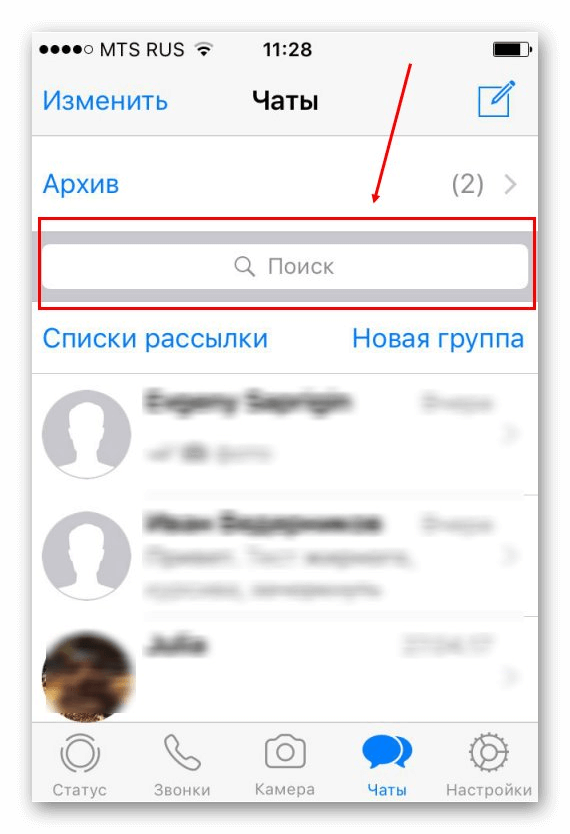
Способ 2: Android
С главного экрана или меню приложений запустите мессенджер Воцап. Теперь откройте окно «Чаты». В верхней части экрана, левее кнопки вызова меню, расположена иконка с лупой, нажмите ее. Это откроет графу поиска.
Введите туда содержание сообщения или имя пользователя. Отобразятся результаты поискового запроса из совпадений. Нажмите на нужную графу, тогда вы автоматически перейдете в соответствующий чат.
Как найти сообщение в Вотсапе — такой вопрос рано или поздно возникает у любого пользователя этого мессенджера. Если вы знаете, кому написали или от кого получили конкретное сообщение и хотите найти это сообщение, то можно просто зайти в чат с этим собеседником и пролистать всю переписку. Оказывается, можно искать сообщения в WhatsApp гораздо проще.
Опишу со скринами как осуществлять поиск в Вотсап.
• Поиск по слову или фразе.
Зайдите в Вотсап в меню «Чаты» — на моем айфоне это меню находится на нижней плашке
Войдя в Чаты, вверху экрана вы увидите строку «Поиск»
- здесь вы можете искать и чат по имени пользователя, и конкретное сообщение по слову или фразе.
Пример. Мне нужно найти сообщение, которое я отправляла давно, в нем я написала номер накладной.
Открываю чат, пишу в строке поиска слова «номер накладной» и сразу мне выдало два результата
Мне нужно первый, я нажимаю на первую строку — открывается переписка именно в нужном месте
• Поиск чата по имени или номеру — точно так же в этой же строке «Поиск» нужно начать писать имя или номер.
Время прочтения статьи 1 минута.
Информация актуальна! Материал проверен 5.06.2022.
Вопрос «Как найти сообщение в Вотсапе» не должен по идее вызывать никаких сложностей, но и нам в свою очередь совсем не трудно рассказать об этом отдельно. Тем более что даже, казалось бы, в самых элементарных вещах встречаются свои нюансы.
Как найти сообщение в Ватсап по слову на Айфоне?
Для того, чтобы найти сообщение в Iphone:
- Заходи в чаты — провели пальцем вниз — и отобразиться меню поиска
Готово, ищи что тебе нужно!
Но о безопасности своих данных стоит помнить всем без исключения — прочитай Как защитить переписку в Whatsapp.
Здесь всё очень понятно:
-
- Вкладка Чаты
- Нажимаешь на Лупу или идешь в переписку с человеком, где выбираешь Меню — Поиск-Вводишь слово или часть слова, чтобы отыскать нужный текстовый фрагмент
Общение в мессенджере облегчило жизнь миллионам пользователей по всему миру, но всё равно некоторые вопросы вызывают повышенный интерес. Например, на нашем сайте ты можешь узнать про то, Видео какого размера можно отправить по Ватсапу. Конкретные знания помогут избежать недоразумений в процессе переписки, а ты будешь получать только положительные эмоции.
Успехов!
Загрузить PDF
Загрузить PDF
Для поиска сообщений в WhatsApp на iPhone перейдите на вкладку Чаты → проведите вниз по экрану → нажмите на “Поиск” → введите поисковую фразу → в результатах поиска выберите нужный чат.
-
1
Нажмите на приложение WhatsApp на домашнем экране.
-
2
Перейдите на вкладку Чаты.
-
3
Проведите пальцем вниз. Откроется поле Поиска.
-
4
Нажмите на надпись Поиск.
-
5
Введите поисковой запрос. Можно искать сообщения, отправленные сообщения или имена контактов, с которыми вы общались. WhatsApp произведет поиск совпадений по всех ваших чатах.
-
6
В результатах поиска выберите нужный вариант. Откроется чат с выделенным поисковым запросом.[1]
Реклама
-
1
Нажмите на приложение WhatsApp. Его можно найти в списке ваших приложений.
-
2
Перейдите на вкладку Чаты.
-
3
Нажмите на кнопку с изображением увеличительного стекла. Она находится в верхней части экрана.
-
4
Введите свой поисковой запрос. Можно искать определенное содержание внутри чатов, а также имена контактов, с которыми вы общались.
-
5
Нажмите на результат поиска, который хотите открыть. Будут отображены все результаты, которые соответствуют вашему поисковому запросу. Нажмите на один из них, после чего откроется чат с выделенным поисковым запросом.[2]
Реклама
Об этой статье
Эту страницу просматривали 61 750 раз.
Была ли эта статья полезной?
Поиск сообщений в Whatsapp
Как найти сообщение в Вотсапе:
Во время общения может возникнуть ситуация, когда потребуется найти определенное сообщение, в составе которого есть нужное слово или же все сообщения за определенную дату.
По слову
Чтобы найти сообщение в WhatsApp по ключевому слову, необходимо:
- Открыть мессенджер;
- Найти нужный чат;
- В меню чата нажать «Поиск»;
- Ввести ключевое слово;
- С помощью стрелочек возле строки поиска найти нужное сообщение.
По дате. Как найти сообщения в чате за прошлый год?
Поиск сообщений по дате в мессенджере WhatsApp на данный момент не реализован. Но можно попытаться найти сообщения в чате за прошлый год с помощью ПК. Для этого необходимо:
- Создать резервную копию сообщений;
- Перенести файлы на компьютер;
- Открыть с помощью компьютерной версии мессенджера нужный файл;
- Попробовать найти дату, использовав сочетание клавиш Ctrl + F для открытия строки поиска, куда вбить искомое число.
Таким же способом можно найти сообщения и по ключевой фразе/слову.
Особенности поиска по чатам на Андроид и Айфоне?
Поиск по чату на смартфонах Android и iPhone отличается друг от друга. Чтобы открыть поисковую строку на андроиде, необходимо открыть меню чата и нажать кнопку «Поиск». Далее ввести ключевое слово и выбрать нужное сообщение.
Открыть строку поиска на iPhone немного проще. Нужно открыть чат и провести по экрану сверху вниз. В появившуюся строку поиска вбить ключевое слово и выбрать необходимое сообщение из списка.
Можно ли найти сообщение в архиве?
Прочитать сообщения из чатов, которые находятся в архиве, нельзя. Но можно разархивировать нужный чат. Для этого необходимо:
- Открыть строку поиска;
- Ввести название нужного чата из архива или контакт;
- Выбрать в меню «Из архива».
После этого пользователь сможет найти нужное сообщение из этого чата.
Поиск новых сообщений Whatsapp, что это такое и как убрать?
Поиск новых сообщений в мессенджере WhatsApp – это ошибка, связанная со сбоем индикатора сообщений. Убрать его можно, если:
- Собеседник пришлет новое сообщение, индикатор должен обновиться;
- Перезагрузить устройство;
- Переустановить мессенджер;
- Очистить кэш WhatsApp.
Источник
Поиск сообщений внутри чата в WhatsApp.
В обновлении WhatsApp 2.17.60 для Iphone, появилась функция поиск сообщений внутри чата WhatsApp. Часто бывает что вам необходимо найти определенную фразу внутри чата, приходилось перелистывать, вспоминать дату когда вы писали то или иное сообщение.
Теперь вы можете с легкостью найти все совпадения в определенном чате, используя нововведенную функцию, которой так не хватало порой, приходилось пользоваться встроенным поиском на смартфоне. Для поиска сообщения или слова в чате или группе необходимо:
- Открыть вкладку Чаты; Выбрать переписку с контактом или группой, в которой вы хотите осуществить поиск сообщения внутри чата в Ватсап; Перейти в выбранный чат, нажать на имя чата вверху, чтобы открыть данные контакта или группы;
- Перейти по пункту Поиск в чате; Вверху чата появится строка ввода для поиска сообщения; Наберите искомую фразу, при совпадении будет выделяться слово желтым цветом, снизу, над клавиатурой появится панель управления, где нажав на стрелочки вверх или вниз вы можете пролистывать все совпадения в поиске нужного и увидеть кол-во совпадений, тем самым найти сообщение в чате в WhatsApp.
Теперь вы потратите пару секунд, задаваясь вопросом как найти слово в чате в Ватсап. Мелочь, а приятно, думаю многие ждали такой функции, конечно в Iphone встроена функция поиска совпадений по всем чатам и приложениям, но когда есть поиск в конкретном чате это намного упрощает и дает возможно найти сообщение в вацап.
Источник
Как найти сообщение в Вотсапе?
Вопрос «Как найти сообщение в Вотсапе» не должен по идее вызывать никаких сложностей, но и нам в свою очередь совсем не трудно рассказать об этом отдельно. Тем более что даже, казалось бы, в самых элементарных вещах встречаются свои нюансы.
Как найти сообщение в Ватсап по слову на Айфоне?
Для того, чтобы найти сообщение в Iphone:
- Заходи в чаты — провели пальцем вниз — и отобразиться меню поиска
Готово, ищи что тебе нужно!
Но о безопасности своих данных стоит помнить всем без исключения — прочитай Как защитить переписку в Whatsapp.
Поиск сообщения по истории Whatsapp на Андроид
Здесь всё очень понятно:
-
- Вкладка Чаты
- Нажимаешь на Лупу или идешь в переписку с человеком, где выбираешь Меню — Поиск-Вводишь слово или часть слова, чтобы отыскать нужный текстовый фрагмент
Общение в мессенджере облегчило жизнь миллионам пользователей по всему миру, но всё равно некоторые вопросы вызывают повышенный интерес. Например, на нашем сайте ты можешь узнать про то, Видео какого размера можно отправить по Ватсапу. Конкретные знания помогут избежать недоразумений в процессе переписки, а ты будешь получать только положительные эмоции.
Спасибо, полезная статья. А есть возможность найти только свои сообщения в чате? Чат огромный, участвуют больше 100 человек, мне нужно перечитать сообщения только свои и ответы только одного человека. По имени (нику) поиск не даёт результатов. Ответить ↓
Источник
Поиск сообщений внутри чата WhatsApp
На виду у пользователя только глобальная функция поиска по WhatsApp, которая отлично подходит для добавления новых контактов и быстрого перехода к диалоговому окну с конкретным человеком. Но далеко не всем известно, что искать получится и по отдельным сообщениям внутри чата. Причем доступна эта возможность как для Android-телефонов, так и для iPhone.
Подробности
Мы рассмотрим использование данной функции отдельно для каждой из мобильных платформ. Ведь в обоих случаях ее вызов несколько различается.
Случай №1: Андроид
Здесь порядок действий следующий:
- Перейдите в приложении к нужной переписке.
- Правее имени человека/группы находится несколько иконок. Нажмите на «ряд точек».
- Выберите третий пункт из контекстного меню.
- В появившуюся сверху форму впечатайте искомую фразу.
Случай №2: Айфон
Опять вам нужно открыть диалоговое окно с человеком или групповую переписку. Но на этот раз тапните по его отображаемому имени или ее названию. Далее, на открывшейся странице информации выберите пункт «Поиск в чате». Остается только ввести слово или фразу и ознакомиться с результатами.
Источник
38 функций в WhatsApp, о которых вы не знали (Часть 1)
Один из самых популярных на сегодняшний день мессенджеров WhatsApp регулярно получает обновления и продолжает обрастать новыми функциями. Однако то, как ими пользоваться, не всегда очевидно для потребителя. При этом встречаются среди опций и весьма полезные, которые могут в значительной степени облегчить опыт работы с мессенджером и общение с друзьями, родственниками или коллегами по работе. Мы собрали для вас самые интересные на наш взгляд и расскажем о них в обширном материале, состоящим из нескольких частей.
Сразу стоит заметить, что не все пункты могут быть для вас чем-то новым. Однако из всего вороха возможностей почти каждый наверняка найдет то, чего до этого не знал. Начинаем!
Отправить данные о своем местоположении
Известно, что WhatsApp позволяет отправлять фотографии и видео, а также обмениваться данными о контактах из записной книжки и документами, но вы также можете отправить свое местоположение. Это очень удобно, если вы встречаетесь с другом в мало знакомом для него районе. При этом в настройках приложения вы можете выбрать пункт, который позволит делиться данными о вашем местоположении в реальном времени в течение 15 минут, 1 или 8 часов.
Зайдите в нужный чат — нажмите на скрепку справа от окна сообщения — местоположение — поделиться местоположением — выберите временные рамки.
Функция поиска по всем чатам
Представьте, что кто-то послал вам свой адрес или вы помните, что в чате обсуждали интересный фильм или музыку, но это было давно и сообщение «уплыло» на верх. Не беда! Во всех ваших чатах есть значок поиска. Воспользуйтесь им и он выдаст вам все похожие результаты. Нажав на соответствующие результат, вы отправитесь именно в то место чата, где происходило обсуждение.
Поиск в определенном чате
Если вы хотите найти что-либо в конкретной беседе и не рыскать по всем сразу, такая возможность тоже есть в WhatsApp.
Зайдите в нужный чат — нажмите на контактную информацию в верхней части — выберите пункт «Поиск» — введите в строке поиска то, что вам нужно найти.
Голосовой или видеовызов с помощью WhatsApp
WhatsApp уже давно далеко не просто мессенджер для обмена сообщениями, но и средство для звонков и даже для видеоконференций. Просто нажмите на соответствующий значок возле необходимого контакта. Эта функция использует интернет-соединение, а не минуты на вашем тарифном плане, что может быть очень удобно, например, при поездках в другие страны.
Поиск любимых контактов
Не самая полезная функция в плане общения, зато она может понять, с кем вы больше всего общаетесь, а также увидеть, сколько данных содержит чат с конкретным человеком. При необходимости данные можно удалить, освободив несколько сотен мегабайт в памяти смартфона
«Настройки» — «Использование данных и хранилища» — «Использование хранилища» — выберите требуемый контакт.
Сохранение данных
Если вы не хотите, чтобы WhatsApp «забивал» вашу память, вы можете настроить, какие конкретно файлы вы будете получать. Можете вообще запретить мессенджеру загружать что-либо без вашего согласия.
«Настройки» — «Использование данных и хранилища» — «Автоматическая загрузка мультимедиа» — далее настраивайте прием данных так, как вам кажется удобным.
Узнайте, сколько трафика «съедает» мессенджер
Если вы беспокоитесь о количестве используемого трафика, вы можете получить детальную статистику прямо в WhatsApp. Вы также можете увидеть, как много вы отправили фото, видео или сообщений.
«Настройки» — «Учетная запись» — «Использование данных» — «Использование сети».
Используйте WhatsApp не только на смартфоне
WhatsApp имеет и веб-приложение, которое синхронизирует все данные с вашим телефоом. Есть веб-версия, а также возможность загрузить приложение с официального сайта.
Далее вам нужно открыть WhatsApp на своем смартфоне — перейти в пункт «Настройки» — «WhatsApp Web/Desktop» — отсканировать QR-код в браузере или настольном приложении.
Изменение обоев на экране чата WhatsApp
WhatsApp имеет стандартные обои, которые будут отображаться в качестве фона на всех ваших чатов. Вы можете заменить эти обои на любые другие изображения из галереи или ваши фотографии.
«Настройки» — «Чаты» — «Обои» — выбирайте то, что вашей душе угодно.
Время последнего посещения WhatsApp
Эта функция WhatsApp позволяет вам видеть, когда кто-то последний раз проверял WhatsApp, а также позволяет пользователям видеть, когда вы последний раз были в сети.
«Настройки» — «Учетная запись» — «Конфиденциальность» — выбирайте самый верхний пункт меню, где вы можете настроить эту функцию.
Скрыть синие галочки
Они могут доставить вам массу неприятностей, особенно когда вы не отвечаете сразу, а кто-то видит, что вы прочитали сообщение. Вы можете отключить их, но стоит заметить, что если вы это сделаете, вы и не получите подтверждение о прочтении вашего сообщения.
Отключить их можно в разделе «Настройки» — «Учетная Запись» — «Конфиденциальность».
Не позволяйте людям видеть ваши сообщения
Благодаря этой функции вы можете отключить «дополнительную информацию» о сообщении. В этом случае будет появляться лишь имя контакта, но вы (и те кто рядом) не увидите самого сообщения до тех пор, пока вы не откроете чат. В самом приложении WhatsApp вы можете отключить уведомления с высоким приоритетом — те, которые будут всплывать в верхней части экрана.
Для этого проследуйте в «Настройки» — «Уведомления» — «Уведомления с высоким приоритетом».
Еще больше материалов из мира Android вы всегда можете найти в нашем официальном канале в Телеграм.
Новости, статьи и анонсы публикаций
Свободное общение и обсуждение материалов
Я уже давно активно пользуюсь Google Ассистентом, а потому каждое обновление, которое расширяет его функциональные возможности, я принимаю очень близко к сердцу. Возможность вернуть деньги за ошибочно купленный софт, зачитывание вслух текста на открытых веб-страницах, голосовое управление интерфейсом в Google Chrome – всё это в своё время очень меня порадовало. Однако я прекрасно понимаю, что возвращать приложения в Google Play каждый день вам вряд ли придётся, поэтому решил составить подборку наиболее популярных вопросов, с которыми я обращаюсь к Ассистенту сам. Возможно, они окажутся полезны и вам.
Коронавирусная инфекция, которая держит в страхе весь цивилизованный мир с конца зимы, до сих пор не побеждён и продолжает отнимать у нас жизни и здоровье. Где-то больше, где-то меньше, но в целом ситуация продолжает оставаться довольно опасной. Поэтому Apple и Google придумали свою систему отслеживания больных коронавирусом, которую собрались внедрить в смартфоны под управлением iOS и Android. В результате получится если не победить болезнь, то по крайней мере взять ситуацию под контроль, а значит, получить пусть небольшое, но преимущество.
В нашем Telegram-чате часто задают различные вопросы, как сделать то или иное на Android. На наиболее частые вопросы мы стараемся отвечать на нашем сайте, готовя отдельные статьи с развернутыми ответами. В этот раз мы поговорим о том, как правильно закрывать приложения на Android. При всей кажущейся простоте этого действия этот вопрос все равно остается достаточно популярным. Возможно, дело в том, что есть несколько способов закрыть приложение, а еще многие думают, что закрыли его, но на самом деле этого не сделали. Поэтому давайте разбираться в том, что надо сделать и как это делается правильно.
1 комментарий Оставить свой
«но это было давно и сообщение «уплыло» на верх» -> скорее, наоборот, вниз
Источник